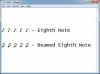Možno je popraviti poškodovane datoteke založnika in obnoviti dokumente.
Od nalaganja z nenavadnimi znaki do zrušitve vašega računalnika, datoteke Microsoft Publisher niso imune na težave in poškodbe. Datoteke objave, tako kot druge računalniške datoteke, se lahko poškodujejo, če jih ne zaprete pravilno Publisher, ko končate z urejanjem datoteke ali se vaš računalnik izklopi med delom v Datoteka založnika. Windows in Publisher vključuje različna orodja za odpravljanje težav in odpravljanje poškodovanih datotek Publisher. Ko je datoteka popravljena, morate shraniti drugo različico datoteke Publisher, če se spet pojavi težava ali napaka.
Popravljanje v "varnem načinu"
Korak 1
Zaprite Microsoft Publisher, če je odprt, in vse druge odprte programe in datoteke.
Video dneva
2. korak
Kliknite »Start«, »Izklopi računalnik« in »Ponovni zagon«, če uporabljate Windows XP. Če uporabljate Windows Vista ali 7, kliknite »Start«, ikono puščice desno poleg »Izklopi računalnik« in nato »Ponovni zagon«.
3. korak
Večkrat pritisnite tipko "F8" na tipkovnici računalnika, ko se na zaslonu prikaže glavni logotip vašega računalnika. Sprostite tipko, ko se prikaže meni »Napredne možnosti sistema Windows«.
4. korak
Pritisnite puščično tipko navzdol na tipkovnici računalnika, da se pomaknete navzdol in izberete »Varni način«. Pritisnite "Enter" ali "Return", da začnete postopek zagona v varnem načinu. Če imate sistem z več ali dvojnim zagonom, izberite operacijski sistem Windows, ki ga želite zagnati, nato pritisnite "Enter" ali "Return", da potrdite izbiro.
5. korak
Kliknite »Start«, »Vsi programi« in »Microsoft Publisher«, ko se prikaže »Namizje« vašega računalnika.
6. korak
Kliknite "Datoteka" in "Odpri". Pomaknite se do in dvokliknite poškodovano datoteko Publisher, ki jo želite odpreti. Če se datoteka odpre, nadaljujte z naslednjim korakom. Če datoteka prikazuje napako ali se ne odpre, kliknite »V redu« ali »Prekliči«, da zaprete pogovorno okno s sporočilom o napaki, nato kliknite »Datoteka« in »Izhod«, da zaprete Publisher. Izvedite korake v razdelku »Odpiranje poškodovane datoteke založnika prek programa Windows Explorer«. Opomba, ne zaženite znova računalnika – to vas bo popeljalo iz varnega načina in morate ostati v varnem načinu, da dokončate naslednji razdelek.
7. korak
Pomikajte se po publikaciji in poiščite nenavadno kodiranje, grafična polja in druge težave. Če jih najdete, z desno tipko miške kliknite kodiranje, polja in izberite »Izbriši predmet«.
8. korak
Kliknite "Datoteka" in "Shrani kot". Vnesite novo ime za datoteko Publisher v polje poleg »Ime datoteke«. Kliknite "Shrani", da shranite datoteko. Če želite, kliknite "Datoteka" in "Odpri". Z desno tipko miške kliknite ime poškodovane datoteke izdajatelja in izberite »Izbriši«. Kliknite "Da", da potrdite izbris. S tem preprečite, da bi v vašem sistemu imeli poškodovano in popravljeno datoteko.
9. korak
Kliknite »Start«, »Izklopi računalnik« in »Ponovni zagon«, če uporabljate Windows XP. Če uporabljate Windows Vista ali 7, kliknite »Start«, ikono puščice desno poleg »Izklopi računalnik« in nato »Ponovni zagon«, da znova zaženete računalnik in zapustite varni način.
Odpiranje poškodovane datoteke izdajatelja prek Windows Explorerja
Korak 1
Kliknite "Start" in "Računalnik" ali "Moj računalnik", da odprete Windows Explorer.
2. korak
Pomaknite se do in dvokliknite ime poškodovane datoteke Publisher, da jo odprete. Pomikajte se po publikaciji in poiščite nenavadno kodiranje, grafična polja in druge težave. Če jih najdete, z desno tipko miške kliknite kodiranje, polja in izberite »Izbriši predmet«.
3. korak
Kliknite "Datoteka" in "Shrani kot". Vnesite novo ime za datoteko Publisher v polje poleg »Ime datoteke« Kliknite »Shrani«, da shranite datoteko. Če datoteka prikazuje napako ali se ne odpre, kliknite »V redu« ali »Prekliči«, da zaprete pogovorno okno s sporočilom o napaki, nato kliknite »Datoteka« in »Izhod«, da zaprete Publisher. Dokončajte korake v razdelku »Onemogočanje slik«. Opomba, ne zaženite znova računalnika – to vas bo popeljalo iz varnega načina in morate ostati v varnem načinu, da dokončate naslednji razdelek.
4. korak
Kliknite »Start«, »Izklopi računalnik« in »Ponovni zagon«, če uporabljate Windows XP. Če uporabljate Windows Vista ali 7, kliknite »Start«, ikono puščice desno poleg »Izklopi računalnik« in nato »Ponovni zagon«, da znova zaženete računalnik in zapustite varni način.
Onemogočanje slik
Korak 1
Kliknite »Start«, »Vsi programi« in »Microsoft Publisher«, če je Publisher zaprt. Kliknite "Datoteka" in "Nova publikacija". Izberite katero koli prazno publikacijo.
2. korak
Kliknite »Pogled« in »Prikaz slik« ali »Slike«. Izberite »Skrij slike«. Kliknite »V redu«.
3. korak
Pomaknite se do in dvokliknite ime poškodovane datoteke Publisher, da jo odprete. Pomikajte se po publikaciji in poiščite nenavadno kodiranje, grafična polja in druge težave. Če jih najdete, z desno tipko miške kliknite kodiranje, polja in izberite »Izbriši predmet«.
4. korak
Kliknite "Datoteka" in "Shrani kot". Vnesite novo ime za datoteko Publisher v polje poleg »Ime datoteke«. Kliknite "Shrani", da shranite datoteko.